
L'utilisation du dossier de matériel PPT a été déroutante pour de nombreuses personnes. L'opération est compliquée et difficile à démarrer. L'éditeur PHP Xinyi a compilé un didacticiel sur l'utilisation des dossiers de matériaux PPT pour tout le monde, de la façon de créer et d'ajouter des matériaux à la façon d'appeler et de gérer des matériaux, afin que chacun puisse facilement maîtriser les compétences d'utilisation des dossiers de matériaux PPT. Ci-dessous, nous présenterons en détail comment utiliser le dossier de matériel PPT pour vous aider à résoudre des problèmes de longue date.
Étape 1 : Téléchargez et installez d'abord le logiciel du dossier de matériaux PPT
Étape 2 :
【Importer】Matériaux PPT pour une gestion centralisée
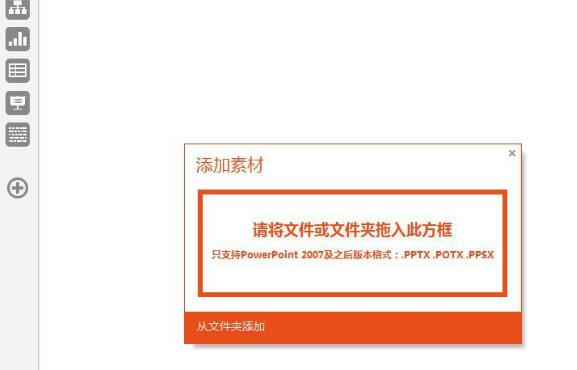
Cliquez sur le signe [+] sur le côté gauche du logiciel pour importer le fichier sélectionné. Matériaux PPT Faites-le glisser dans la case orange pour terminer l'ajout du matériel.
Remarque : si le matériel PPT importé a été marqué selon les catégories, vous pouvez entrer directement dans les catégories sans avoir à classer et marquer à nouveau.
Ajoutez [Marque de catégorie] aux matériaux PPT et effectuez la classification et le tri primaires des fichiers

Les matériaux PPT qui apparaissent dans la catégorie [À trier] n'ont pas été classés Pour faciliter l'utilisation, une classification simple. un marquage est requis. , les étapes sont les suivantes :
1. Sélectionnez le matériel PPT
2. Cliquez sur l'icône [Note Pin] dans le coin supérieur droit du logiciel et sélectionnez la catégorie correspondante dans la boîte de dialogue qui apparaît. , vous pouvez le visualiser dans la catégorie principale correspondante
Ajoutez des [balises de catégorie] détaillées aux matériaux PPT pour effectuer une classification et un tri avancés des fichiers

Après avoir entré la catégorie principale, vous pouvez continuer à effectuer des balises de classification détaillées en prenant [. Logic Illustration] à titre d'exemple, les étapes sont les suivantes :
1. Sélectionnez le matériel PPT
2. Cliquez sur l'icône [Note Pin] dans le coin supérieur droit du logiciel, et dans la boîte de dialogue qui apparaît, sélectionnez les catégories de [Relation logique] [Méthode d'expansion] [Effet de style] [Expression spatiale] [Ajout d'animation] Après la classification, vous pouvez afficher sous la catégorie principale correspondante
Utilisez la [Balise de catégorie] détaillée pour filtrer et afficher rapidement. les matériaux PPT

Après être entré dans la catégorie principale, vous pouvez classer et filtrer les matériaux PPT. Prenez [Logic Illustration] comme exemple, les étapes sont les suivantes :
1. Sélectionnez le matériel PPT
2. Cliquez sur n'importe quelle option dans la boîte de dialogue qui apparaît pour afficher le matériel PPT dans la catégorie correspondante
Ajoutez [tag] au matériel PPT pour localiser rapidement le matériel

Après être entré dans la catégorie principale, vous pouvez Pour un étiquetage rapide des matériaux PPT , prenez [Logic Illustration] comme exemple. Les étapes sont les suivantes :
1. Sélectionnez le matériel PPT
2 Cliquez sur l'icône [Bookmark] dans le coin supérieur droit du logiciel pour ajouter l'élément sélectionné dans la boîte de dialogue. boîte qui apparaît. Ajoutez ou supprimez [Tag] aux matériaux PPT
Remarque : sans sélectionner les matériaux PPT, cliquez directement sur l'icône [Signet] dans le coin supérieur droit du logiciel pour filtrer et sélectionner par [Tag]
Ajouter [Étoile". ] tri des matériaux PPT couramment utilisés
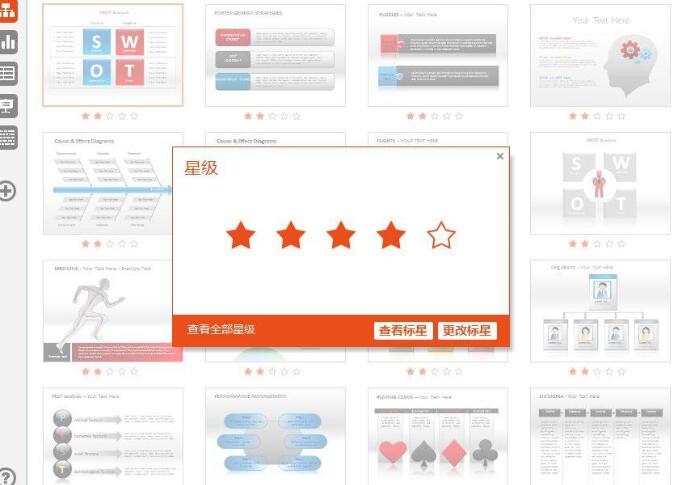
Tous les matériaux PPT non organisés ont une note de 0 étoile. Vous pouvez trier les matériaux PPT par poids en ajoutant des étoiles :
1 Sélectionnez le matériau PPT
. 2. Cliquez sur [sous l'icône Étoile à cinq branches du matériel PPT], vous pouvez ajouter ou modifier le [classement par étoiles] du matériel PPT sélectionné dans la boîte de dialogue qui apparaît
Remarque : sans sélectionner le matériel PPT, cliquez sur le bouton [cinq -étoile pointue] sous le matériel PPT directement pour appuyer sur le filtre [étoiles] et sélectionner
Vous pouvez [Exporter] les matériaux PPT qui ont été [Marqués par catégorie] et les partager avec d'autres utilisateurs lorsque l'utilisateur les importe. [Exporté] Les matériaux PPT dans le logiciel de dossier de matériaux PPT à nouveau, ils peuvent être automatiquement classés en fonction du statut de classification des matériaux d'origine

Ce qui précède est le contenu détaillé de. pour plus d'informations, suivez d'autres articles connexes sur le site Web de PHP en chinois!
 Quelle résolution est 1080p ?
Quelle résolution est 1080p ?
 Comment exécuter le projet phpstudy
Comment exécuter le projet phpstudy
 psrpc.dll solution introuvable
psrpc.dll solution introuvable
 Le dernier classement des dix principales bourses du cercle des devises
Le dernier classement des dix principales bourses du cercle des devises
 Raisons pour lesquelles l'écran tactile du téléphone portable échoue
Raisons pour lesquelles l'écran tactile du téléphone portable échoue
 Le WiFi ne montre aucun accès à Internet
Le WiFi ne montre aucun accès à Internet
 Introduction au protocole xmpp
Introduction au protocole xmpp
 qu'est-ce que la fonction
qu'est-ce que la fonction